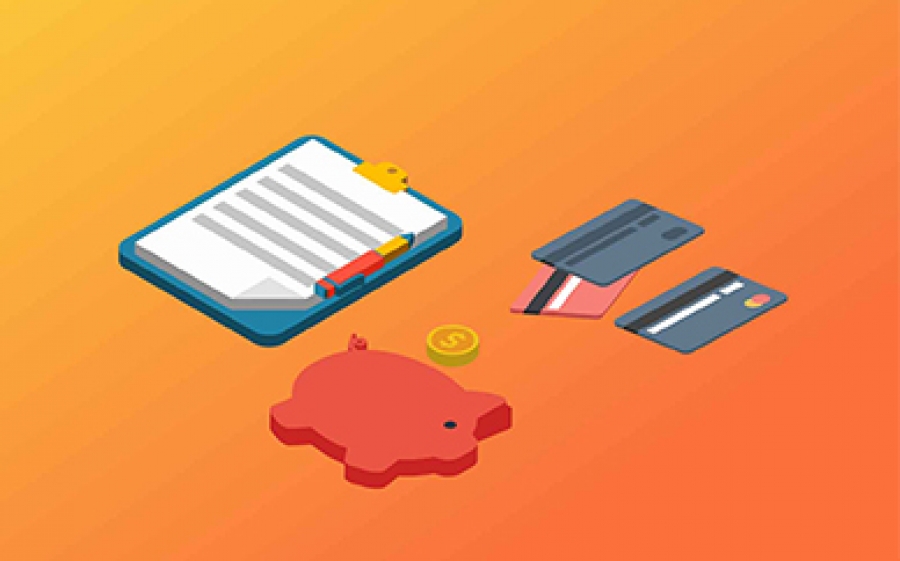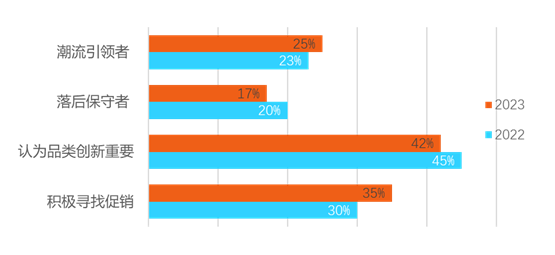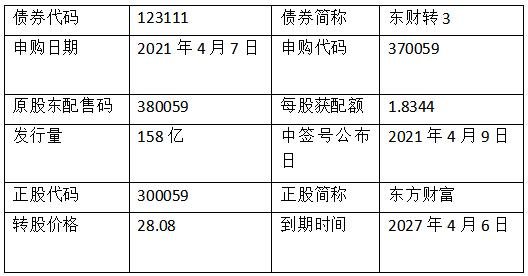我的文档在哪?
一、admin
电脑系统经过多次迭代和更新,“我的文档”选项已经不会直接出现在电脑桌面上,而是以电脑登录的用户名(文件夹)存在,假设用户的登录名(用户名称)设置为“admin”,那么在安装完系统以后,电脑的桌面上会生成一个名为“admin”的图标文件夹。
如果电脑桌面上有类似名称的图标,直接点击该图标,在弹出的界面里就可以找到“文档”。
它就是电脑系统中原来的“我的文档”,名称已改为“文档”。
二、此电脑
部分用户在使用电脑过程中,因为误操作而删除了“admin”类的文件夹,此时想要打开“我的文档(文档)”,却又不知道该如何操作,此时可以再次观察电脑桌面上的图标,如果有“此电脑”图标,那么就可以通过它打开。
如果电脑桌面的图标上有“此电脑”图标,点击打开它,在弹出的界面最上方就可以看到“文档”选项。
点击“文档”就可以找到“我的文档”。
三、开始菜单
有部分用户在使用电脑过程中,会遇到桌面没有“此电脑”和“admin”类文件夹图标的情况,此时就需要到“开始菜单”中去寻找。
打开“开始菜单”以后,在弹出的界面里找到“Windows系统”选项,点击“此电脑”或“文件资源管理器”,就可以看到“文档”选项,以“文件资源管理器”为例,点击它之后,会弹出一个界面。
在界面的上方可以找到“文档”。
结束语:Windows系统版本迭代多次,而主流的Windows 10及11系统,已经没有“我的文档”选项了,直接将其改为“文档”,所以很多用户找不到它。
电脑我的文档可以删除吗?
不建议直接删除“我的文档”文件夹,因为它是系统预设的重要文件夹之一,其中可能包含了用户的重要数据和文件。如果您确实需要删除该文件夹,建议先备份重要数据,然后通过以下步骤进行删除:
1. 右键单击“我的文档”文件夹,选择“属性”。
2. 在“属性”窗口中,选择“位置”选项卡。
3. 点击“移动”按钮,将该文件夹移动到其他位置或者直接删除其中的内容。
4. 确认移动或删除操作后,点击“应用”和“确定”按钮即可。